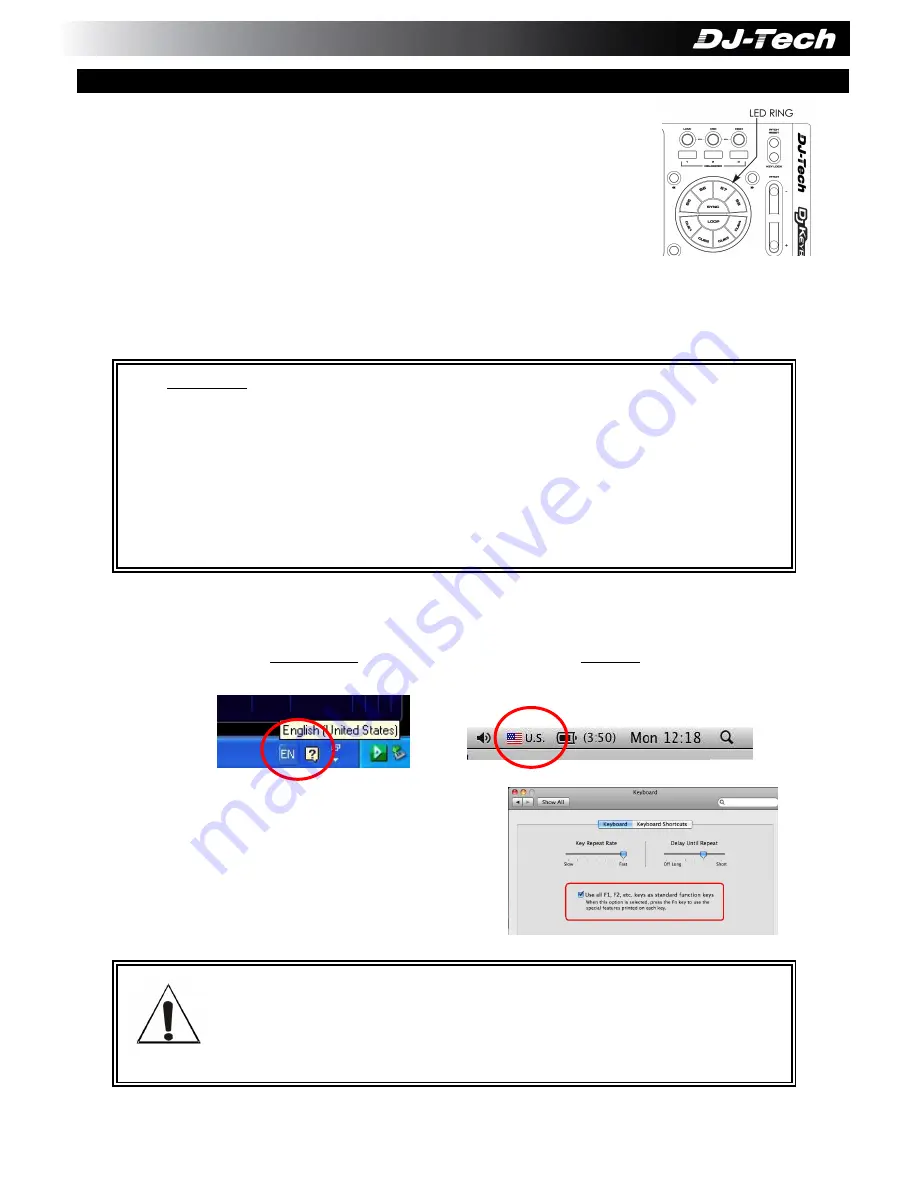
- 14 -
1.
Sluit uw DJ Keyboard aan op de USB-poort van uw computer (PC/ MAC).
De 2 LED-ringen van het toestel lichten blauw op.
i) Voor PC verschijnt er een boodschap op het scherm dat er een nieuw
toestel aangesloten is, de driver wordt vervolgens automatisch geïnstalleerd.
Wacht even tot de driver juist geïnstalleerd is.
ii) Voor Mac verschijnt er een Keyboard Setup Assistant de eerste keer dat het
DJ Keyboard wordt aangesloten. Hierin wordt u gevraagd om enkele
toetsen in te drukken op het DJ Keyboard. U kunt meerdere keren op de rechter PLAY-knop (of andere
knoppen) drukken. Er wordt een boodschap weergegeven dat het Keyboard niet gevonden kan
worden. Kies vervolgens “
ANSI (Verenigde Staten en andere)
” en klik op Done (voltooid).
Er is geen bijkomende driver nodig voor het DJ Keyboard.
2.
Start Deckadance LE software. Zorg ervoor dat de huidige invoermethode van het keyboard ingesteld
is op ENGLISH (Engels) alvorens u de Deckadance software opstart:
For Windows: For
Mac:
En soms kunnen er functies zijn die gerelateerd zijn
aan de functietoetsen (F1, F2…enz) van het
keyboard. Schakel deze uit om ze normaal te kunnen
gebruiken met de Deckadance software. Controleer
bij een Mac bijvoorbeeld het vakje in de Keyboard
instelling aan de rechterkant:
Wanneer u het DJ Keyboard gebruikt met de Deckadance software, zorg er dan
voor dat de Deckadance software het geactiveerde (focused) programma is in
Windows of Mac zodat alle bedieningen van het toestel juist werken. Om de
Deckadance software te activeren, klikt u gewoon op een zone van het
Deckadance software venster.
Opmerking:
i) Het is aanbevolen om het DJ Keyboard rechtstreeks aan te sluiten op de USB-poort aan de
achterkant van de computer.
ii) Indien u hem aansluit via een USB-hub, gebruik dan indien mogelijk een USB-hub met
stroomtoevoer.
ii) Indien de USB-poort van de computer niet genoeg stroom kan voorzien naar het DJ
Keyboard, dan wordt de LED-ring heel dof en is het mogelijk dat het toestel niet correct werkt.
Probeer een andere poort of sluit een DC-adapter (niet meegeleverd) aan op het DJ
Keyboard.
BELANGRIJK
C. Starten met het gebruik van het DJ Keyboard
Содержание Deckadance edition
Страница 26: ......












































